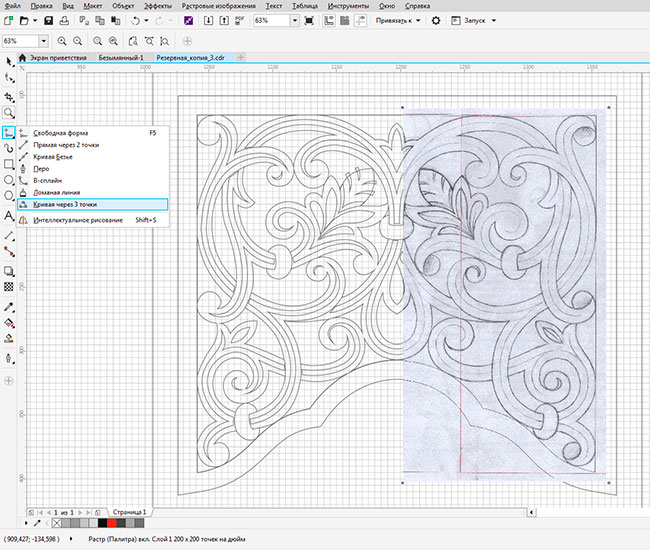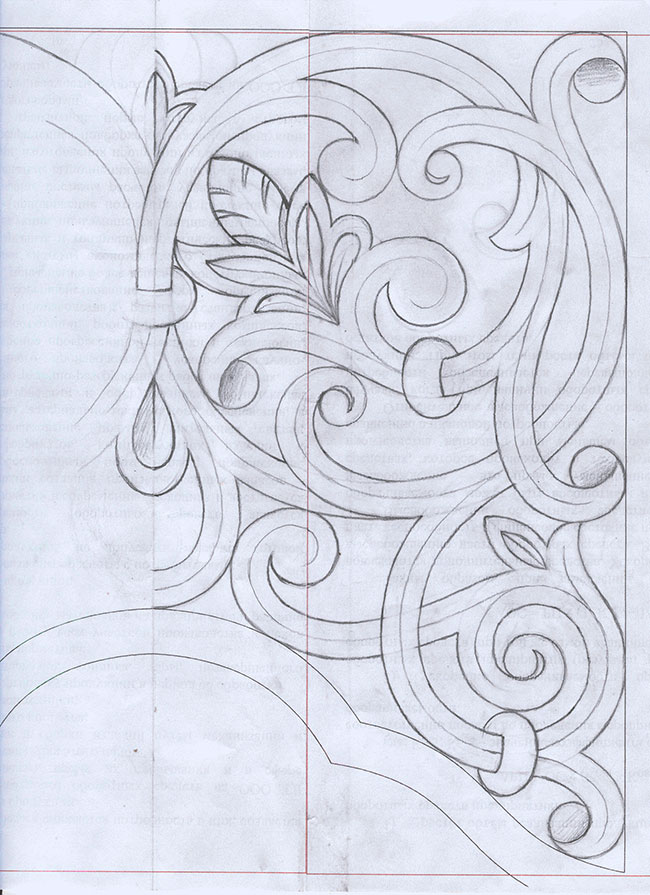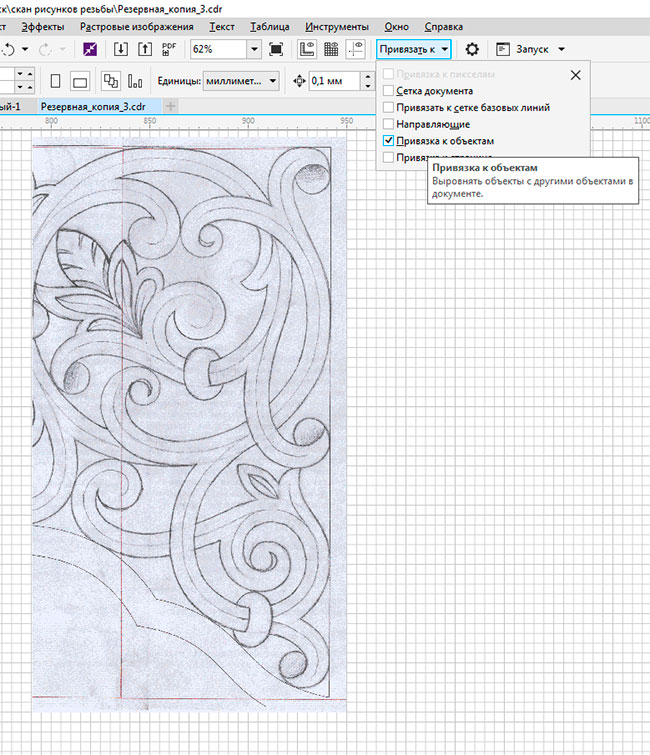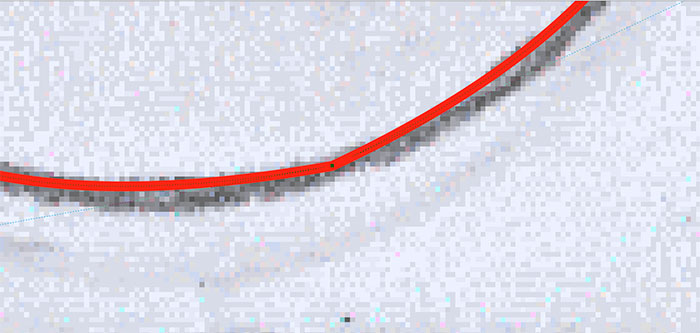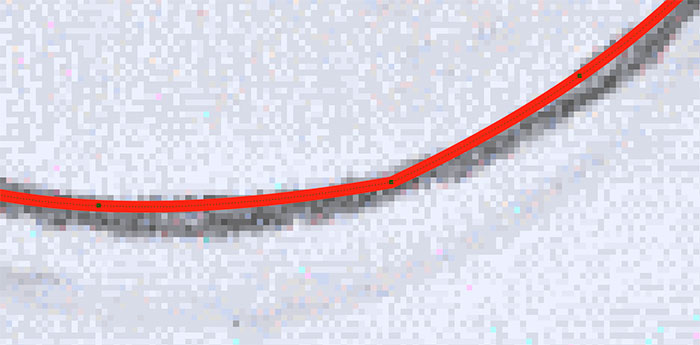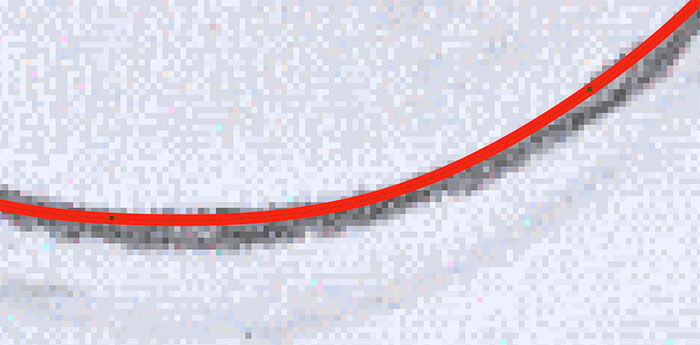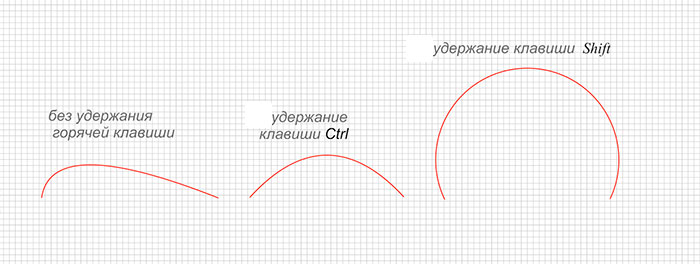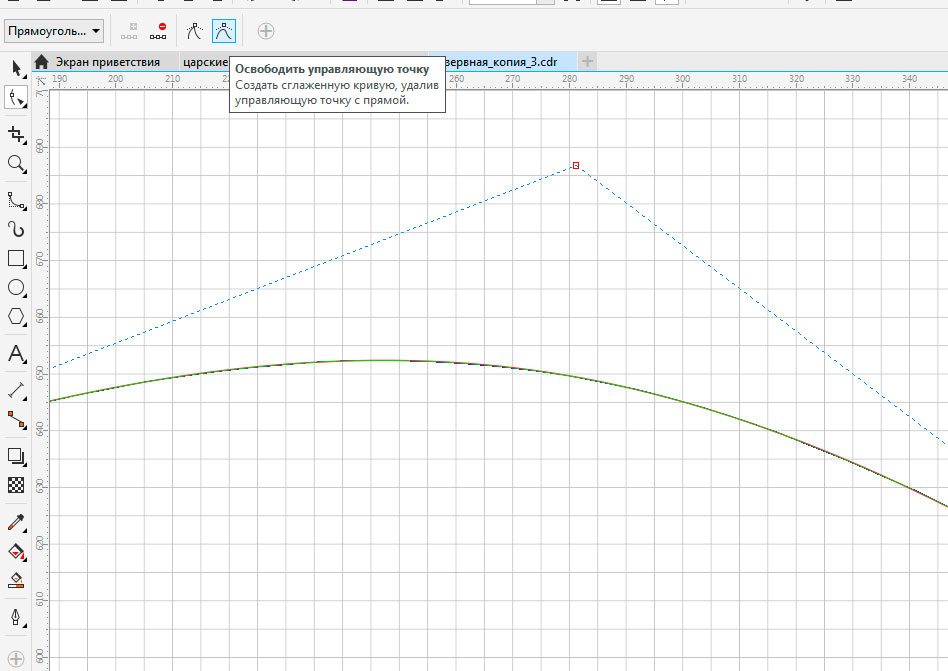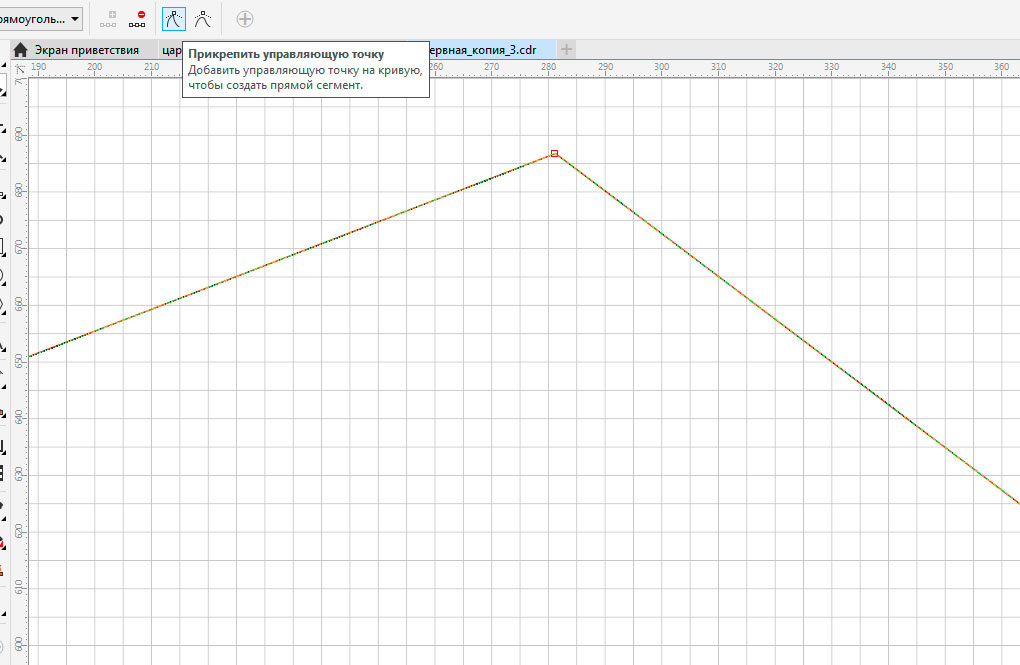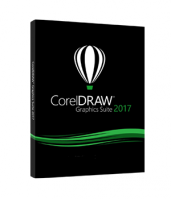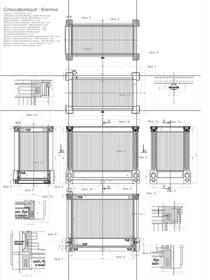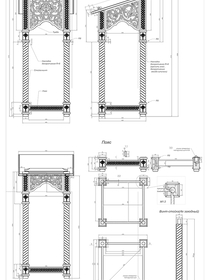| Главная » Статьи » Уроки CorelDRAW |
Доброго времени суток, уважаемые посетители сайта. Тема данной статьи - это быстрый и простой ручной перевод в вектор сложных рисунков, орнаментов, чертежей в CorelDRAW X8. Прежде чем мы приступим к изучению инструментов и технологий, хотелось бы сказать, что умение быстро и качественно строить сложные вектора является основным навыком для человека, создающего управляющие программы для станков с ЧПУ в деревообработке. Все программы по сложным криволинейным фрезировкам, выборкам и пр. строятся на основе векторов. Итак, какие инструменты мы рассмотрим в данном уроке? Начнем с очень простого и в то же время незаменимого инструмента "Кривая через три точки" См. Рис. 2
Рис. 2
Рис. 3 Далее сверху в панели меню включите привязки к объектам. См. Рис. 4 .
Рис. 4
Видео 1
Рис. 5
Рис. 6
Рис.7
Примечание. Инструмент "Кривая чрез три точки" также работает в сочетании с горячими клавишами см. Рис. 0
Рис.0 Инструмента "Кривая через три точки" для построения сложных криволинейных векторов вам будет более чем достаточно. Но всё-таки рекомендую также обратить ваше внимание на инструмент B-сплайн. Данный инструмент очень удобен и рационален в построении сплайнов, имеющих плавную форму. См. Видео 2
Видео 2 Как можно наблюдать из видео, построение B-сплайном в некоторых случаях превосходит по скорости построение инструментом "Кривая через три точки". Обратите внимание, что инструмент " Форма" при работе с B-сплайном позволяет выставлять два режима управляющей точки: "Освободить управляющую точку" и "Прикрепить управляющую точку". Используя данные режимы управляющей точки, вы сможете создавать как плавный B-сплайн, так и острый угол (прямой сегмент). См. Рис. 8-9
Рис.8
Рис.8 Добавлять и удалять контрольные точки при работе с B-сплайном можно двойным кликом инструмента "Форма ". Также вы всегда можете преобразовать B-сплайн в обычный сплайн и продолжить редактировать его кривизну уже привычными кривыми безье (правая кнопка мыши по B-сплайну, в появившемся меню выбрать "Преобразовать в кривую"). Рассмотрим еще один инструмент, необходимый нам в работе при построении (переводе из растра) сложных векторов. Дело в том, что в большинстве случаев для создания векторов для управляющих программ, чертежей для станков с ЧПУ нам не обойтись без построения ровных отрезков как по вертикали, так и по горизонтали, либо отрезков под определенным углом. Также нам часто придется строить ровные дуги. Итак, основной инструмент, который мы будем использовать для решения вышеперечисленных задач - это инструмент "Ломаная линия". В применении данного инструмента нет ничего сложного, но нужно знать, что данный инструмент используется в сочетании с горячими клавишами. Рассмотрим горячие клавиши инструмента. "Ломаная линия" + Ctrl - это построение ломаной линии с приращением (привязкой), равной по умолчанию 15 градусов (удобно строить точно вертикальные и горизонтальные линии. "Ломаная линия" + Alt - активирует режим построения дуги, не выходя из инструмента "Ломаная линия". См. Видео 3
Видео 3 Примечание. При использовании инструмента "Ломаная линия" для более точного и удобного построения, нужно включить инструменты динамических и шаговых привязок. ссылка на урок. Итак, мы рассмотрели основные инструменты, которые помогут вам в быстром переводе растровой картинки в векторный рисунок (чертеж) для последующего создания по данным векторам управляющей программы для фрезерных станков с ЧПУ. Надеюсь, урок вам был полезен и вы узнали для себя что-то новое. Похожие статьи по CorelDRAW X7 : Corel DRAW Graphics Suite X7. Инструмент "Удаление виртуального сегмента" Инструмент "Перетекание" в Corel DRAW Graphics Suite X7 Использование привязок при черчении и построении сложных векторов для станков с ЧПУ в CorelDRAW X7. Corel DRAW Graphics Suite X7. Инструмент "Удаление виртуального сегмента" Инструмент "Перетекание" в Corel DRAW Graphics Suite X7 Также рекомендую вам ознакомиться со следующим статьями:
| |
| Просмотров: 43626 | Комментарии: 2 | | |
| Всего комментариев: 2 | |
|
| |